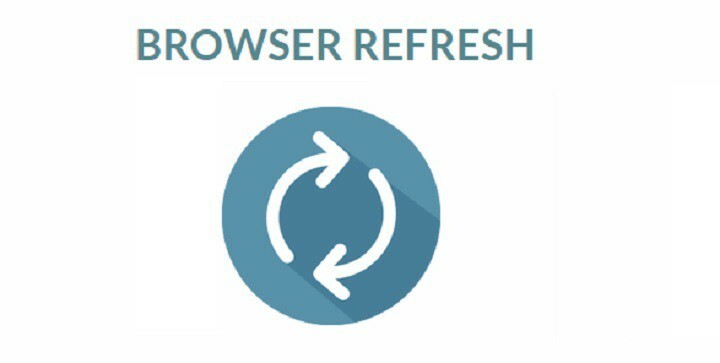Tämä ohjelmisto korjaa yleiset tietokonevirheet, suojaa sinua tiedostohäviöltä, haittaohjelmilta, laitteistovikoilta ja optimoi tietokoneesi parhaan suorituskyvyn saavuttamiseksi. Korjaa PC-ongelmat ja poista virukset nyt kolmessa helpossa vaiheessa:
- Lataa Restoro PC: n korjaustyökalu joka tulee patentoidun tekniikan mukana (patentti saatavilla tässä).
- Klikkaus Aloita skannaus löytää Windows-ongelmat, jotka saattavat aiheuttaa tietokoneongelmia.
- Klikkaus Korjaa kaikki korjata tietokoneen turvallisuuteen ja suorituskykyyn vaikuttavat ongelmat
- Restoro on ladannut 0 lukijoita tässä kuussa.
Kun yrität tulostaa raportin MYOB AE: ltä, saatat kohdata virheen Ei voi ladata. Tiedostoa ei voitu kirjoittaa välimuistiin.
Tämä tapahtuu myös yritettäessä luoda aikataulu asiakaskirjanpitoon - Omaisuus-jakson aikana tai yritettäessä ladata PDF tiedosto Internet Explorerilla.
Et voivainistua ttässäjatehdäei mitään.Sinäomistaaettä
ryhtyä toimiin ja ratkaista tiedostojen lataamisen mahdottomuus. Puhuessamme muista, että teemme parhaamme auttaaksemme sinua pääsemään sen pohjalle.Kuinka voin korjata lataustiedoston, jota ei ole kirjoitettu välimuistivirheeseen?
1. Poista valinta Älä tallenna salattuja sivuja levylle
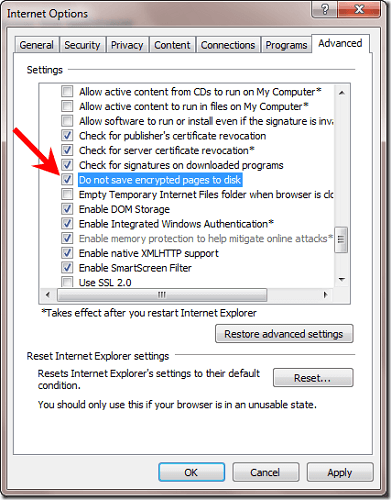
- Tuoda markkinoille Internet Explorer tietokoneessa.
- Valitse Työkalut alkaen valikkopalkki.
- Valitse Internet-asetukset alkaen pudotusvalikosta.
- Napsauta sitten Lisäasetukset-välilehti.
- Vieritä alas kohtaan Turvallisuusvaihtoehdot.
- Alla Turvallisuus löytää missä se sanoo Älä tallenna salattuja sivuja levylle ja poista valinta.
- Klikkaus Käytä, jonka jälkeen OK.
- Käynnistä tietokone uudelleen, jotta nämä viimeisimmät muutokset tulevat voimaan.
Internet Explorerissa on muutama upea suojausominaisuus. Se on yksi heistä. Noudata yllä olevia vaiheita, vaikka tämä ruutu olisi suositeltavaa pitää.
Internet Explorer alkaa tallentaa salattuja sivuja, jotka sisältävät suojattuja tietoja välimuistiin. Tämä sisältää salasanat ja luottokortin numerot, jotka saattavat kuulostaa hieman epävarmoilta.
Kuulostaa kuitenkin kompromissilta ajatella, kun se auttaa päästä eroon ongelmasta.
2. Käynnistä Internet Explorer Ei lisäosia -tilassa
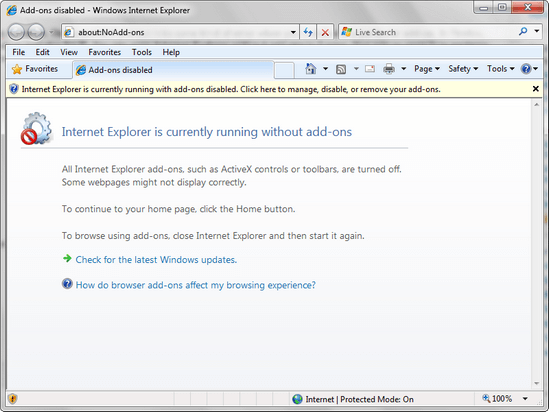
- Klikkaus alkaa ja tyyppi Internet Explorer että Aloita haku -ruutu.
- Klikkaus Internet Explorer (ei lisäosaa).
- Voit myös avata Suorita-ruutu alkaen Valikko, kirjoita sitten seuraava komentoriviargumentti ja osuma Tulla sisään: iexplore.exe - seuraava.
- Internet Explorer avautuu ilman lisäosia, työkalurivejä tai laajennuksia.
- Testaa Internet Explorer varmistaaksesi, että se toimii oikein ja voit ladata tiedostoja.
- Jos tarvitset, kirjoita Internet-asetukset> Lisäosien hallinta ja ota jokainen lisäosa käyttöön tai poista se käytöstä tunnistaaksesi, mikä niistä aiheuttaa ongelmia.
Tämän toimenpiteen avulla Internet Explorer voidaan suorittaa väliaikaisesti ilman lisäosia. Joten, se on hyödyllinen, kun haluat suorittaa yhteensopimattomien selainten lisäosien tai laajennusten vianmäärityksen ja poistaa tiedostotiedostovirhe.
3. Tarkista palvelimen asetukset
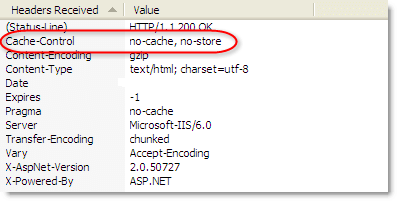
Tämä ongelma voi ilmetä myös, jos jompikumpi tai molemmat näistä ehdoista täyttyvät:
- Palvelin lähettää Välimuistin hallinta: Ei kauppaa otsikko.
- Palvelin lähettää Välimuistin hallinta: Ei välimuistia otsikko.
Tietäen ytimen, varmista myös, että palvelin ei lähetä Välimuistin hallinta: Ei kauppaa tai Välimuistin hallinta: Ei välimuistia otsikko. Tästä voi olla hyötyä, jos palvelin kieltää sisällön välimuistin tallentamisen.
Jos käsittelet edelleen ongelmaa ja käytät a välityspalvelin, voi myös auttaa varmistamaan, että välityspalvelimesi on määritetty toimimaan MYOB AE / AO: n kanssa.
Jos tarvitset lisäapua tämän virheen ratkaisemisessa, lähetä kysely alla olevaan kommenttialueeseen. Tarkistamme sen varmasti.
LIITTYVÄT TARINAT TARKISTAA:
- Tiedostojen lataaminen Internetistä ei onnistu Windows 10: ssä [FIX]
- Tiedostosi lataamisessa Dropboxiin tapahtui virhe [FIX]
- En voi ladata OneDrive-tiedostoja tietokoneelleni
 Onko sinulla vielä ongelmia?Korjaa ne tällä työkalulla:
Onko sinulla vielä ongelmia?Korjaa ne tällä työkalulla:
- Lataa tämä tietokoneen korjaustyökalu arvioitu erinomaiseksi TrustPilot.comissa (lataus alkaa tältä sivulta).
- Klikkaus Aloita skannaus löytää Windows-ongelmat, jotka saattavat aiheuttaa tietokoneongelmia.
- Klikkaus Korjaa kaikki korjata patentoidun tekniikan ongelmat (Yksinomainen alennus lukijamme).
Restoro on ladannut 0 lukijoita tässä kuussa.